Obsah:
Krok 1: Pripojenie routera k sieti
Hlavnou úlohou je pripojiť router k sieti, ak to nebolo vykonané skôr. Berte do úvahy, že kábel od poskytovateľa je tiež potrebné zasunúť do portu "WAN" alebo "Ethernet", pretože bez toho nebude možné vykonať ďalšie nastavenia. Jednoducho rozbaľte zariadenie a vykonajte štandardné pripojenie, čo zaberie doslova niekoľko minút.

Krok 2: Určenie štandardných údajov Wi-Fi
Počítač alebo notebook musí byť pripojený k routeru, aby mal prístup k nastaveniam. V našom prípade je potrebné to urobiť cez bezdrôtovú sieť, ktorá je vo viacerých modeloch aktívna predvolene a má štandardné údaje na autorizáciu. Tieto údaje nájdete na zadnej nálepke routera, kde zistíte heslo a názov Wi-Fi. Ak tieto informácie nie sú k dispozícii, znamená to, že router nepodporuje automatické zapnutie bezdrôtovej siete a budete musieť prejsť na poslednú časť článku, aby ste vyriešili vzniknutú situáciu.

Krok 3: Pripojenie počítača k Wi-Fi
Heslo k bezdrôtovej sieti bolo nájdené, takže zostáva len pripojiť sa k nej priamo v operačnom systéme. Na to otvorte zoznam dostupných sietí, vyberte potrebnú, zadajte prístupový kľúč a potvrďte pripojenie. Uistite sa, že indikátor dole zmenil vzhľad a prístup k prístupovému bodu je prítomný.
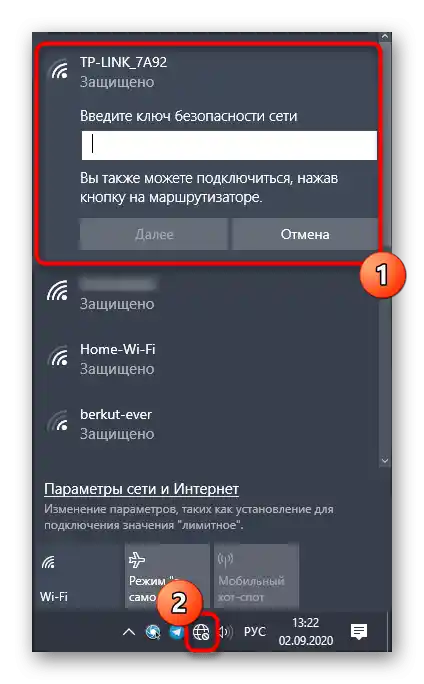
Odporúčame sa tiež oboznámiť s osobitným článkom na našej stránke, ktorý je venovaný pripojeniu počítača k internetu.Ona pomôže vysporiadať sa so všetkými možnými ťažkosťami, a tiež sú tam uvedené alternatívne možnosti pripojenia.
Podrobnosti: 5 spôsobov pripojenia počítača k internetu
Krok 4: Prihlásenie do webového rozhrania
Akonáhle je pripojenie dokončené, môžete prejsť k autorizácii vo webovom rozhraní, kde sa vykonáva nastavenie smerovača. Pre každú model existujú určité pravidlá prihlásenia, ktoré súvisia so štandardnými prihlasovacími údajmi, ako aj s adresou, na ktorú je potrebné prejsť v prehliadači. Všetky pomocné pokyny k tejto téme nájdete v troch ďalších našich materiáloch na nasledujúcom odkaze.
Podrobnosti:
Určenie prihlasovacieho mena a hesla pre prihlásenie do webového rozhrania smerovača
Prihlásenie do webového rozhrania smerovačov
Riešenie problému s prihlásením do konfigurácie smerovača
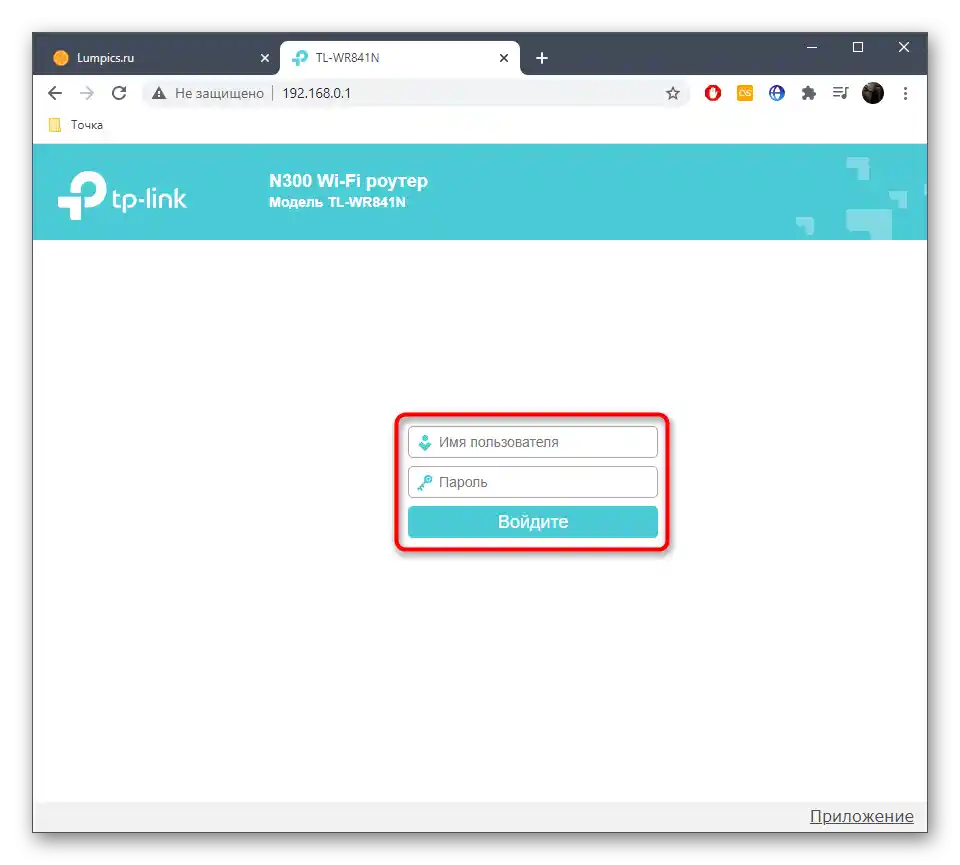
Krok 5: Nastavenie smerovača
Po úspešnom prihlásení do internetového centra smerovača by ste mali okamžite začať s jeho nastavením, pretože aj keď Wi-Fi je k dispozícii, prístup k sieti pravdepodobne ešte chýba, pretože nie sú nastavené parametre WAN. Rozoberieme príklad použitia Sprievodcu konfiguráciou na rýchle nastavenie, a vy, vychádzajúc z vlastností webového rozhrania, vykonáte rovnaké kroky.
- Spustite Sprievodcu kliknutím na príslušné tlačidlo v menu internetového centra.
- Prečítajte si popis tohto nástroja a pokračujte ďalej.
- Ak sa ponúka vybrať pracovný režim smerovača, označte markerom "Bezdrôtový smerovač".
- Niekedy výrobcovia sieťového vybavenia umožňujú rýchlo vybrať typ pripojenia, určením krajiny, mesta a poskytovateľa. V prípade existencie takejto možnosti jednoducho vyplňte príslušné polia.
- Pri absencii takejto nastavenia bude potrebné samostatne vybrať typ pripojenia, ktorý poskytuje poskytovateľ. Najčastejšie ide o dynamickú IP, ale môže to byť aj statická alebo technológia PPPoE. Pre získanie potrebných informácií sa obráťte na dokumentáciu od poskytovateľa internetových služieb alebo na technickú podporu spoločnosti.
- Dynamickú IP nie je potrebné nastavovať, pretože všetky parametre sa získavajú automaticky.Pri statickom v poliach sa uvádza poskytnutý poskytovateľom IP-adresa, maska podsiete, hlavný brána a DNS servery.
- Ak ide o rozšírený v Rusku typ PPPoE, do polí sa zadávajú získané pri uzatváraní zmluvy prihlasovacie meno a heslo.
- Ďalší krok — zmena parametrov bezdrôtovej siete. Zadajte jej názov, zmeňte protokol ochrany a nastavte bezpečnejšie heslo.
- Po dokončení sa uistite o správnosti konfigurácie a uložte zmeny. Reštartujte router a potom skontrolujte, či je prístup k sieti.
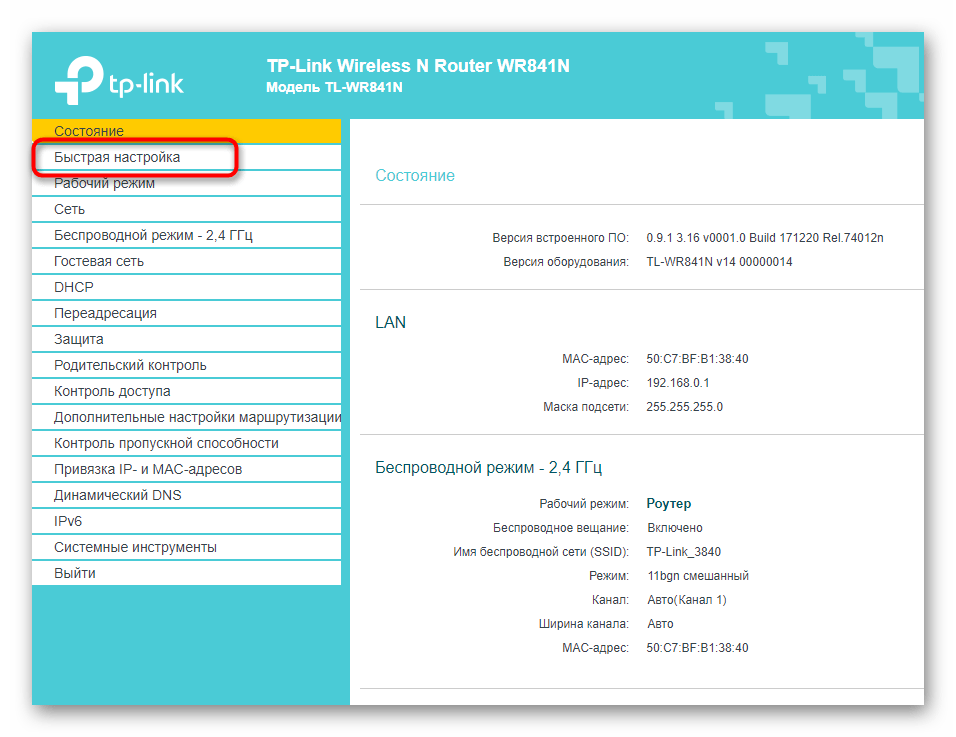
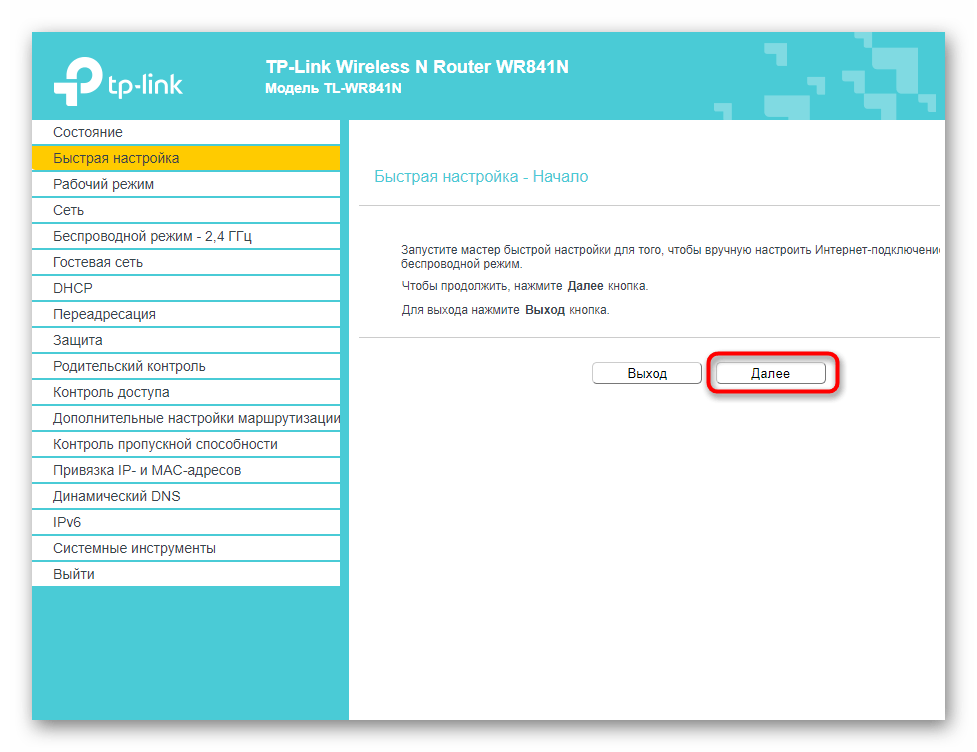
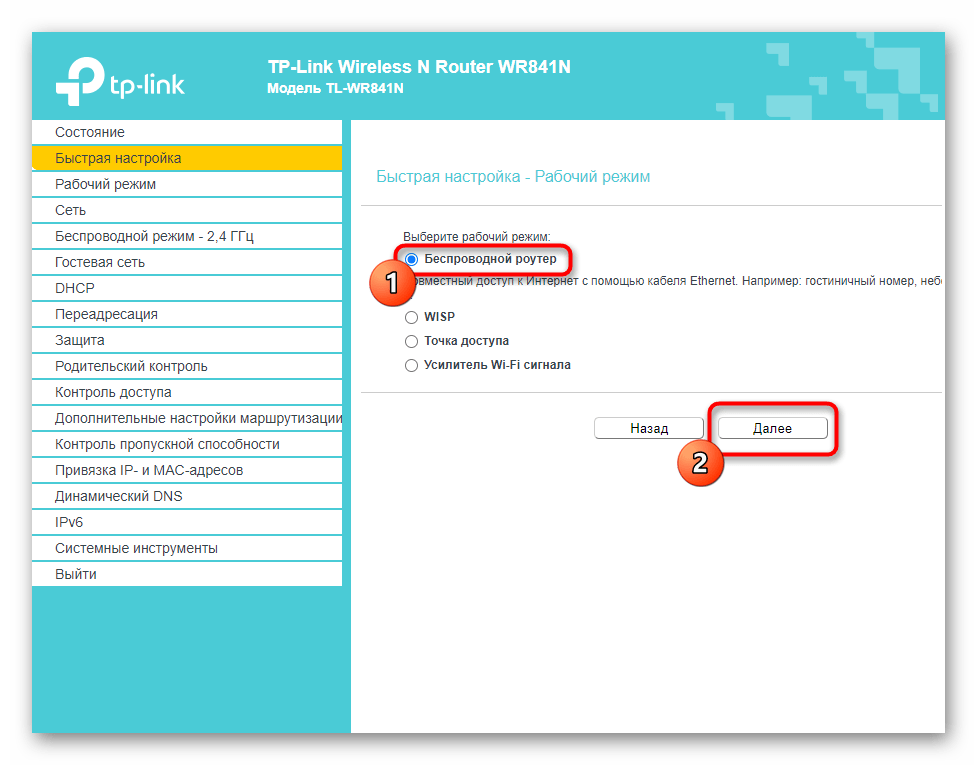
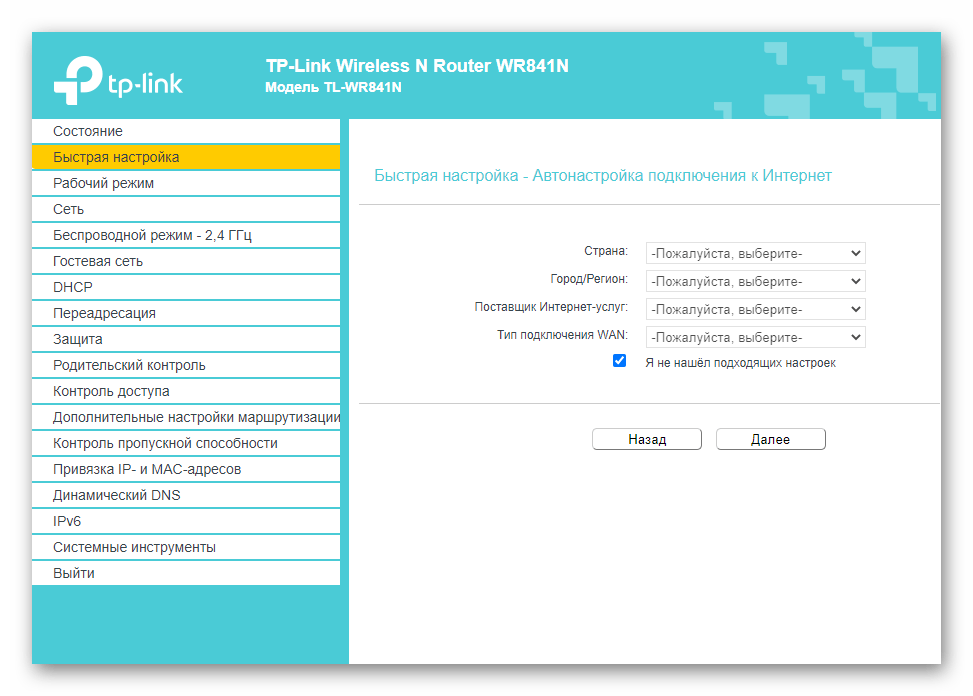
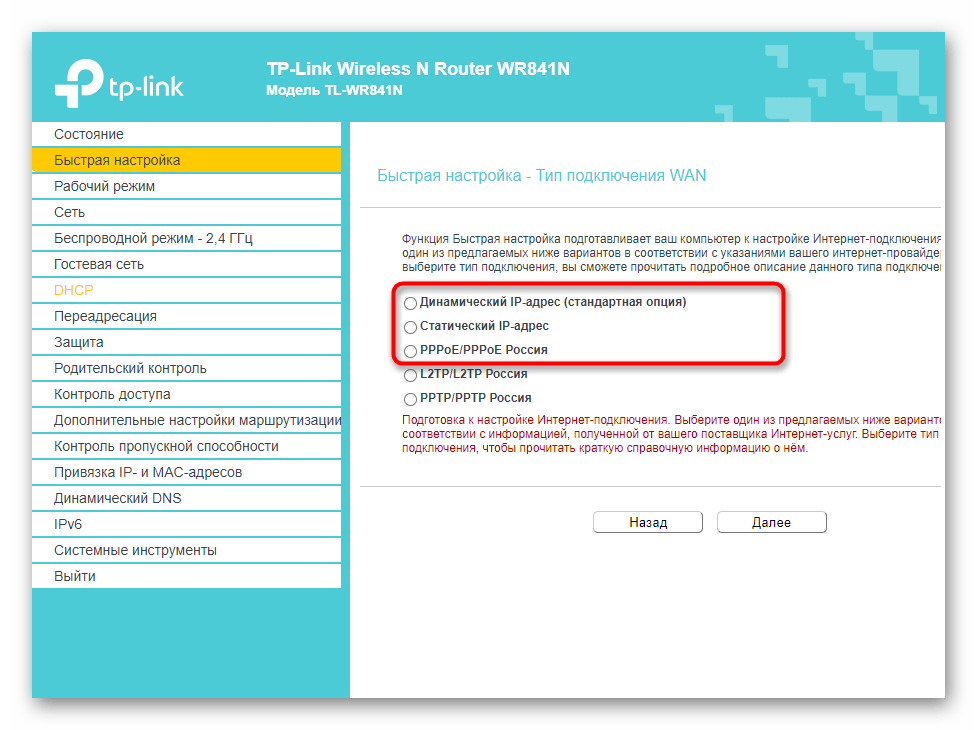
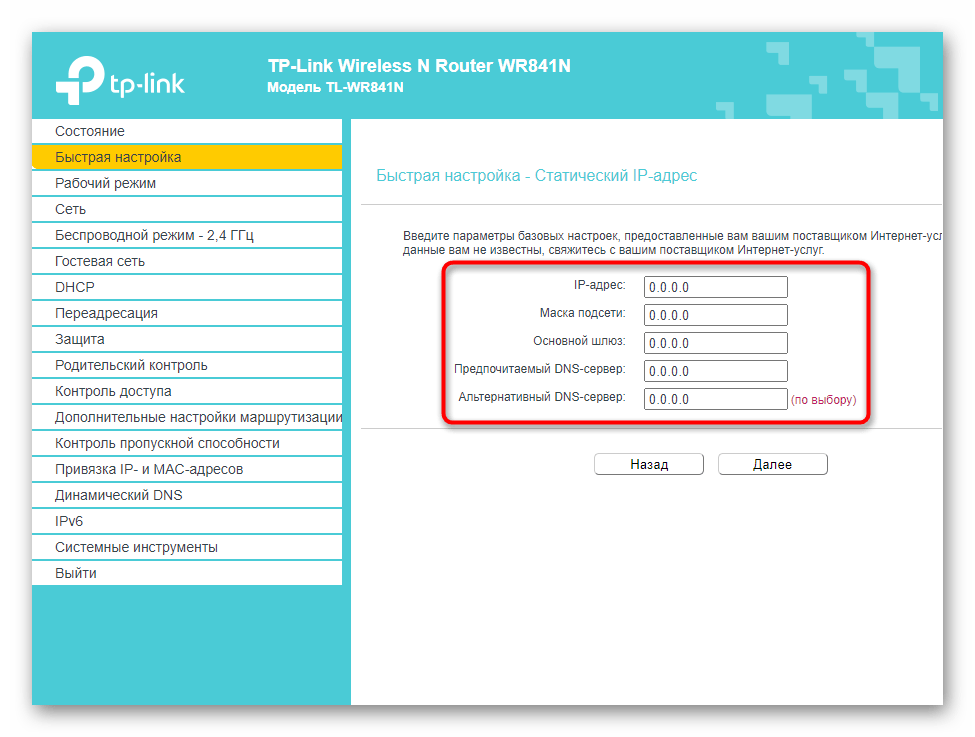
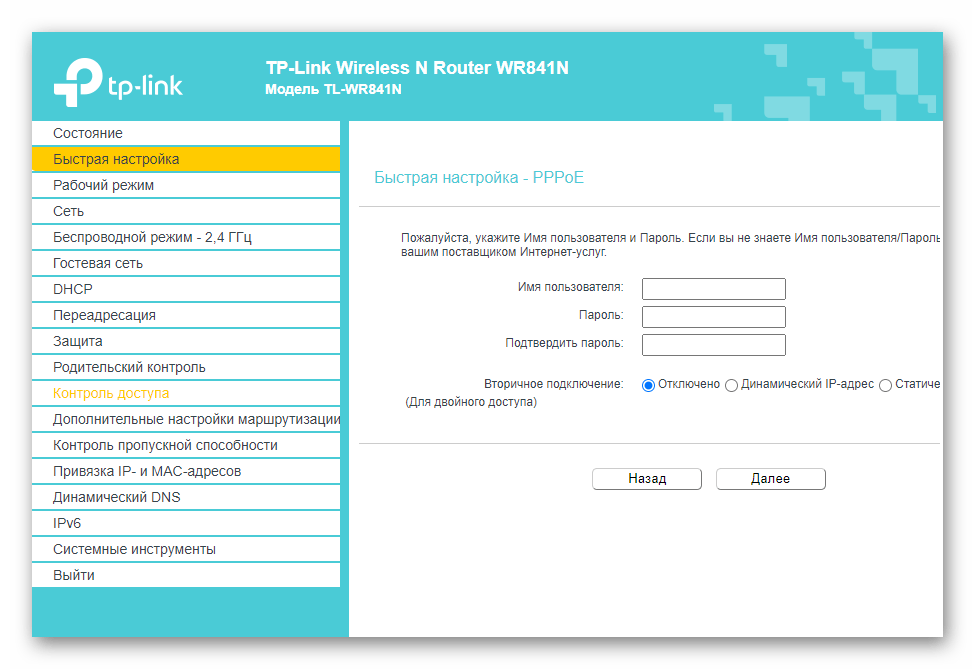
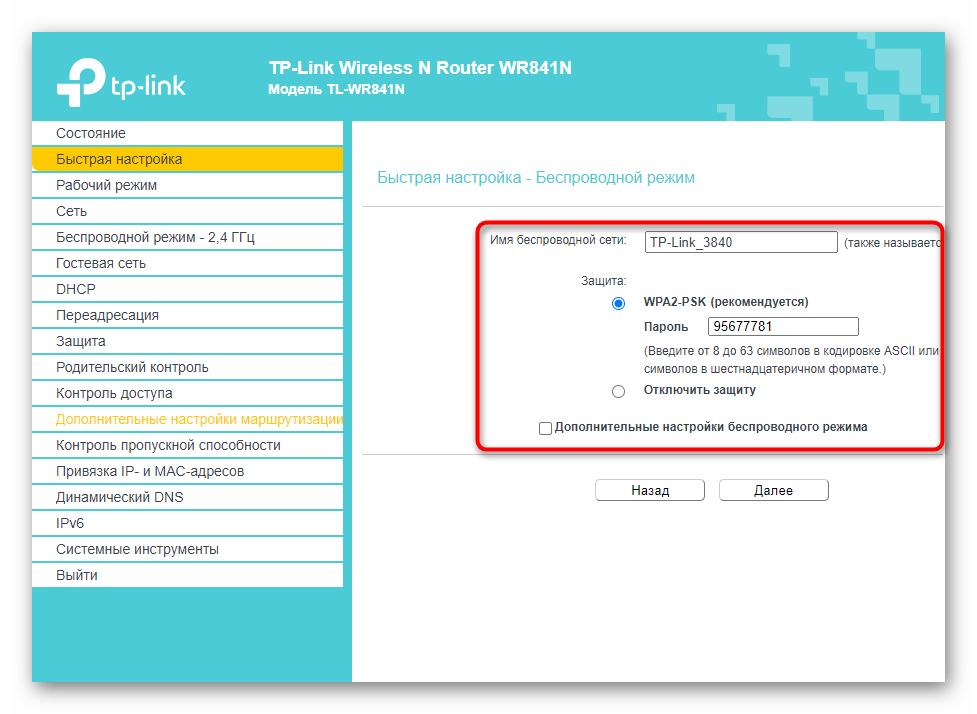
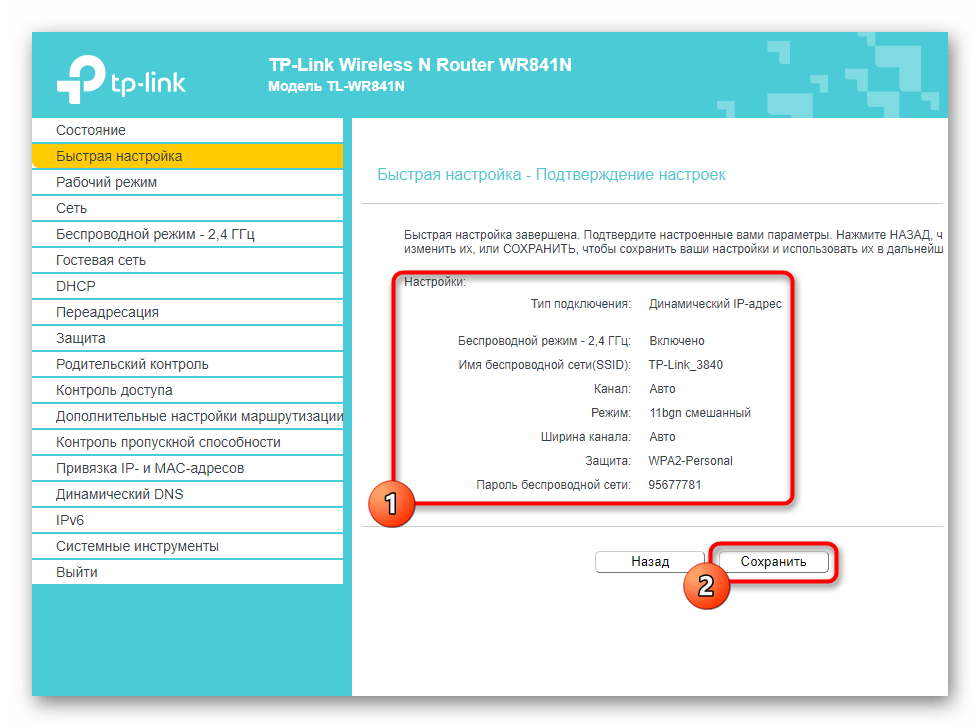
Ďalšie informácie o úplnej konfigurácii sieťového zariadenia hľadajte prostredníctvom vyhľadávania na našej stránke, zadaním názvu modelu používaného routera. V takýchto pokynoch získate odporúčania na nastavenie pravidiel bezpečnosti, kontroly prístupu a ďalších funkcií prítomných vo webovom rozhraní.
Akcie pri vypnutom Wi-Fi
Tento návod sa hodí tým používateľom, ktorí sa stretli so situáciou, keď po pripojení routera bezdrôtová sieť jednoducho nefunguje a na nálepke chýbajú informácie o prihlásení. Potom bude potrebné najprv pripojiť router k akémukoľvek vhodnému počítaču alebo notebooku pomocou LAN kábla.
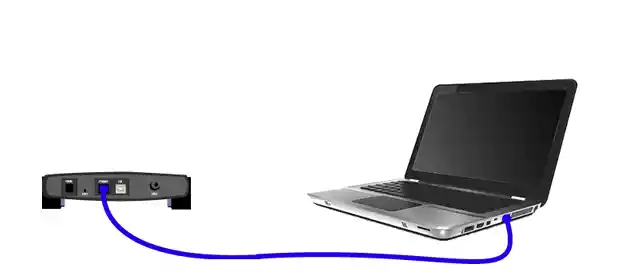
Na základe vyššie uvedeného návodu sa prihláste do webového rozhrania a manuálne aktivujte bezdrôtový režim, čo prebieha takto:
- Otvorenie sekcie "Bezdrôtový režim" alebo "Wi-Fi".
- V menu s hlavnými nastaveniami presuňte marker na hodnotu "Povoliť".
- Nastavte svoj názov bezdrôtovej siete a aplikujte zmeny.
- Následne prejdite do kategórie "Ochrana bezdrôtovej siete".
- Môžete nechať sieť otvorenú, ale najlepšie je zvoliť odporúčaný typ ochrany a nastaviť silné heslo. Po tom nezabudnite znovu uložiť nastavenia.
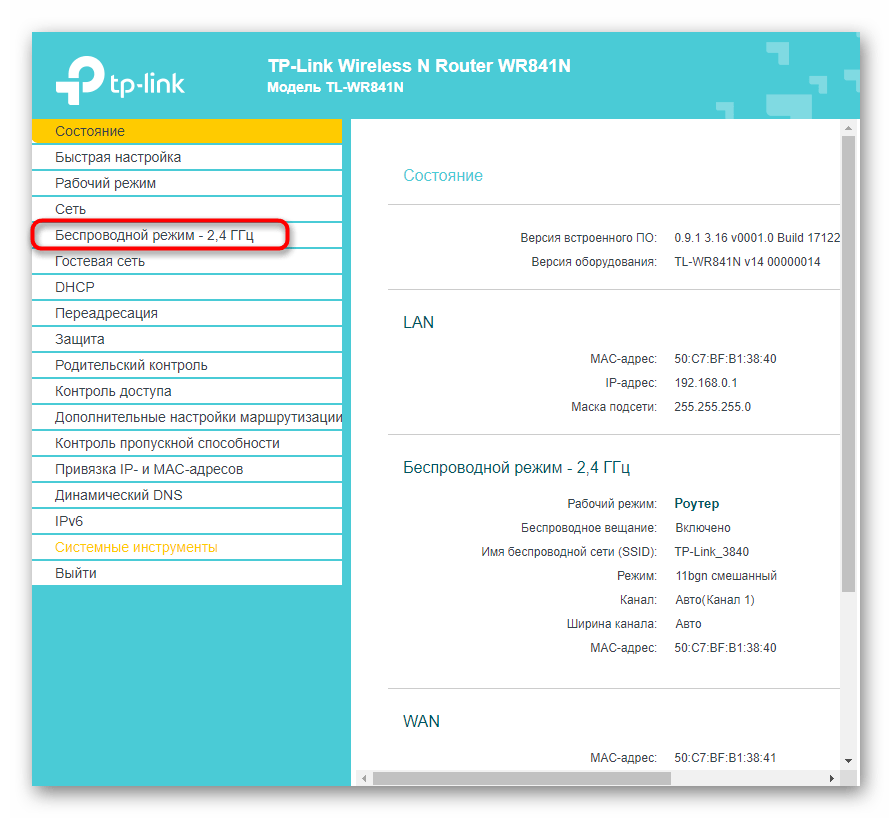
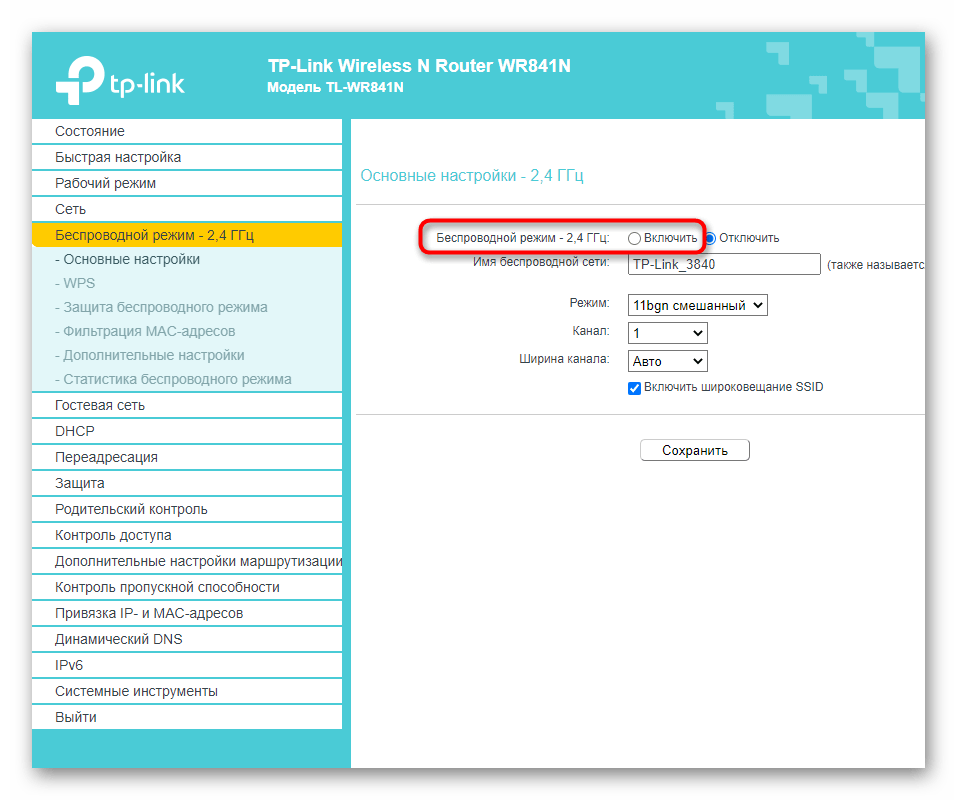
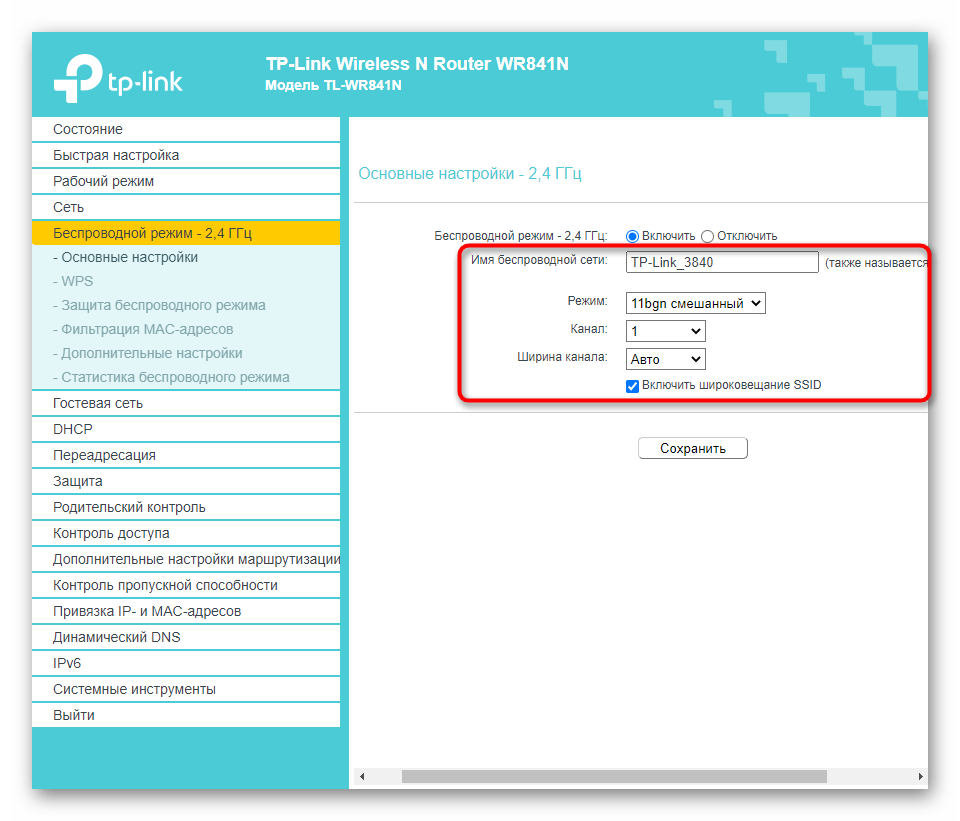
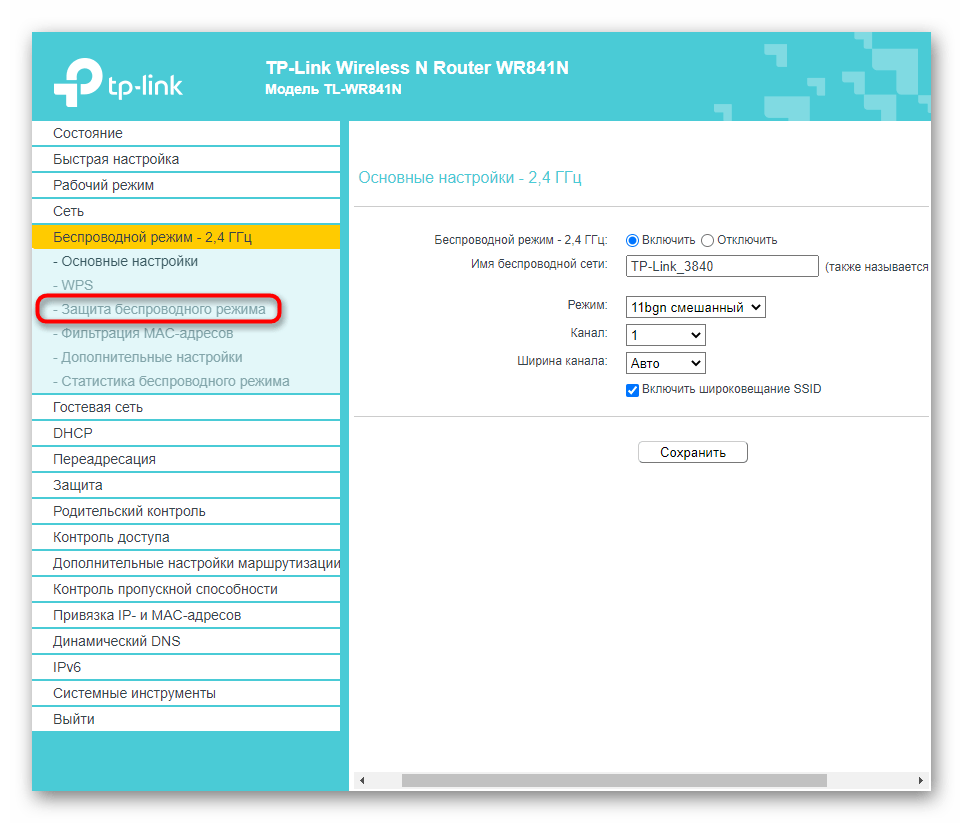
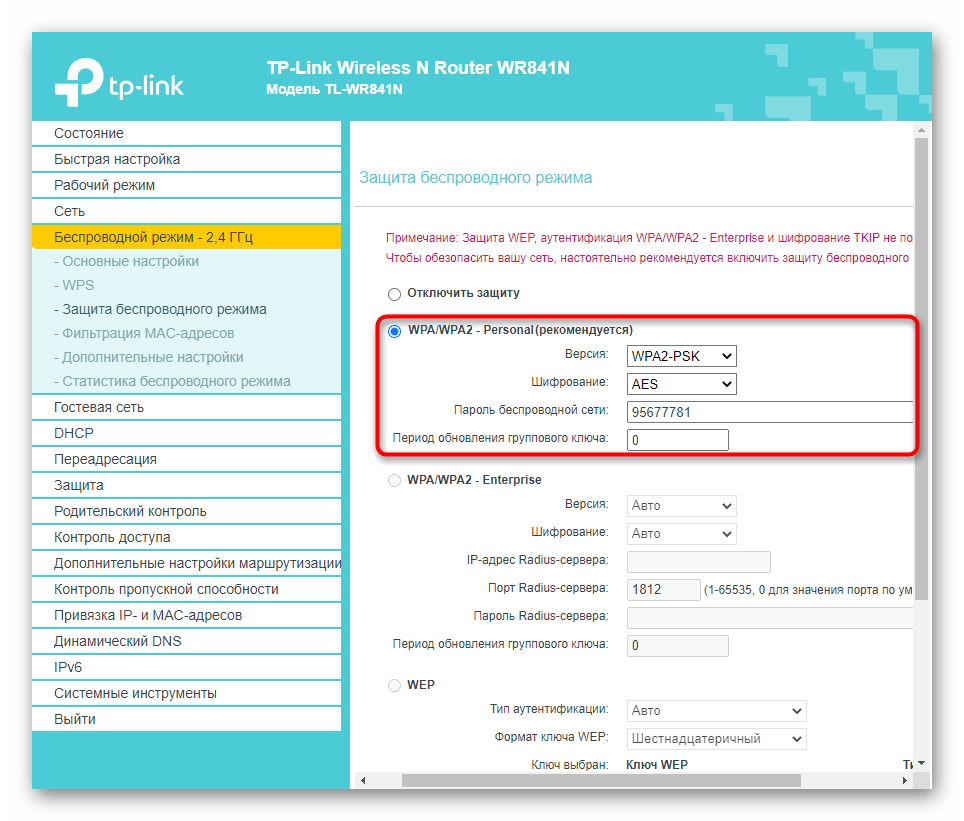
Akonáhle sa objaví prístup k bezdrôtovému prístupovému bodu, môžete odpojiť LAN kábel a pripojiť sa k nemu na ďalšie nastavenie routera. Vráťte sa k predchádzajúcim krokom a riaďte sa nimi, aby ste splnili zadanú úlohu.